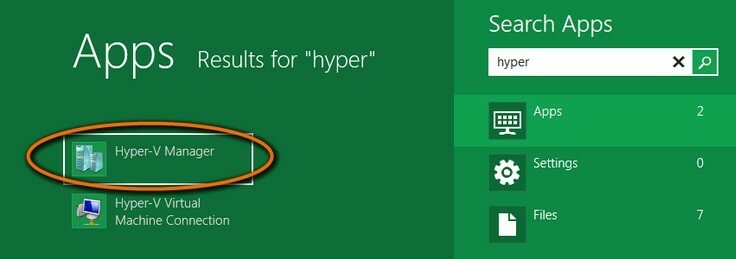
Ovaj softver će održavati i pokretati upravljačke programe, čime će se zaštititi od uobičajenih računalnih pogrešaka i kvara hardvera. Provjerite sve svoje upravljačke programe u 3 jednostavna koraka:
- Preuzmite DriverFix (ovjerena datoteka za preuzimanje).
- Klik Započni skeniranje pronaći sve problematične upravljačke programe.
- Klik Ažuriranje upravljačkih programa kako biste dobili nove verzije i izbjegli kvarove u sustavu.
- DriverFix je preuzeo 0 čitatelji ovog mjeseca.
Kada je Microsoft pokrenuo Windows 8, tvrtka je također uključila izvornu podršku za klijenta Hyper-V, što znači da ne morate instalirati dodatni softver da biste mogli pokretati virtualne strojeve. Sada, s dolaskom Windows 8.1, nekoliko stvari je poboljšano. 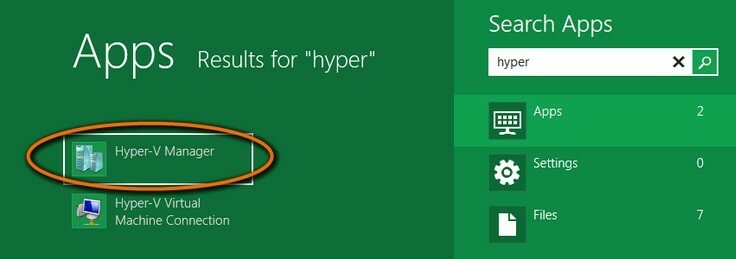
Na blogu Extreme Windows, Garvin Gear je objašnjavajući posebnost klijenta Hyper-V u sustavu Windows 8.1 - poboljšani način sesije. Kao što Garvin primjećuje, poboljšani način sesije donosi sljedeće nove mogućnosti za veze s virtualnim strojem: konfiguracija zaslona, preusmjeravanje zvuka
Preusmjeravanje pisača, puna podrška za međuspremnik (poboljšana u odnosu na ograničenu podršku za međuspremnik prethodne generacije), Podrška za pametne kartice, preusmjeravanje USB uređaja, preusmjeravanje pogona, preusmjeravanje za podržane Plug and Play uređaji.
Najbolje vijesti: nije vam potrebna mrežna veza sa VM sesijom kao što bi bila potrebna s vezom na udaljenu radnu površinu. Poboljšani način sesije omogućen je prema zadanim postavkama u sustavu Windows 8.1.
Dakle, ako vaš Windows 8.1 uređaj ima mogućnosti hardverske virtualizacije, tada možete pokrenuti Client Hyper-V. Jedno od velikih poboljšanja Hyper-V-a u sustavu Windows 8.1 je poboljšani način sesije. Možete i slijediti ovaj cjeloviti vodič na ovoj važnoj značajci koju Client Hyper-V donosi u sustavu Windows 8.1.

